1、将TLN13UA06模块正确插在串口转接板上

2、将串口线按照串口转接板的原理图正确连接,再将串口线USB端连接PC机,使您的计算机与模块串口连接。注意:串口线初次使用需要安装驱动,可以用驱动精灵快速检测安装

3、打开配置软件

4、在串口连接选项处,将端口选择为您模块所连接的端口(如果不知道,可在计算机管理里面查询,具体方法这里不做详细解释),将波特率设置为9600,数据位为8位置,无校验位,1停止位。


5、设置完成后,点击软件下面的退出透传模式,成功的话会弹出,退出透传模式成功的对话框,如果失败,请检查串口是否被占用,模块是否正确连接,多试几次
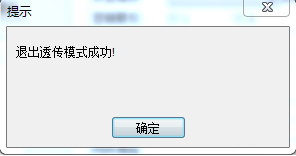
6、成功后会搜索到连接的模块,那么接下来就可以对搜索到的模块进行配置,首先将工作模式设置为STA模式,网络名称输入和您要连接的路由器名字完全一致,安全模式和密钥都要与您要连接的路由器设置一致

7、在网络设置中将ip地址设置一个不冲突,规则的地址
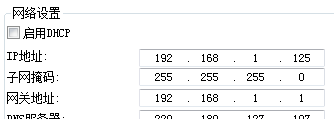
8、在工作模式设置中将协议类型及端口号根据你的需求进行设置
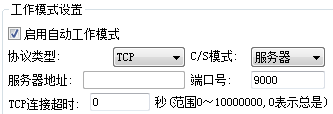
9、最后点击提交修改,会弹出修改成功,您只需点击立即复位,模块就已经配置完成,接下来您只需在路由器设置页面中查看模块是否成功连接了路由器,如果不成功那么继续看上面步骤是否出错。
